今天给大家分享的是由图老师小编精心为您推荐的Photoshop绘制锈迹斑斑的铁链子教程,喜欢的朋友可以分享一下,也算是给小编一份支持,大家都不容易啊!
【 tulaoshi.com - PS 】
先看效果图。

新建文档600x600像素,背景白色,新建图层填充黑色,添加图层样式。
(本文来源于图老师网站,更多请访问http://www.tulaoshi.com/ps/)
效果如下。

新建图层,用半径100像素的圆角矩形减法模式画如下跑道式形状,颜色黑色。
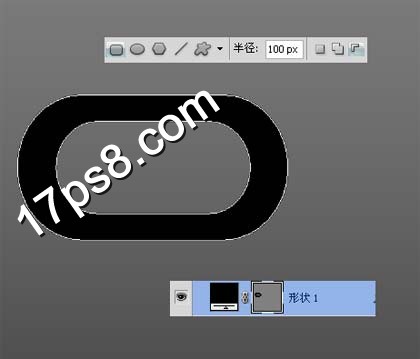
添加图层样式。

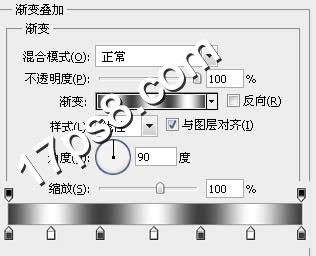
效果如下。

再画一个扁的圆角矩形,图层样式和跑道的一样,复制粘贴过去就可以,如下图摆放。

复制几个。

合并这几个铁链子层,添加投影样式,效果如下。

百度生锈素材,拖入文档中,大小位置如下。

图层模式正片叠底,形成剪贴蒙版。

这样生锈的铁链子就做完了,本ps教程结束。

来源:http://www.tulaoshi.com/n/20160216/1567859.html
看过《Photoshop绘制锈迹斑斑的铁链子教程》的人还看了以下文章 更多>>